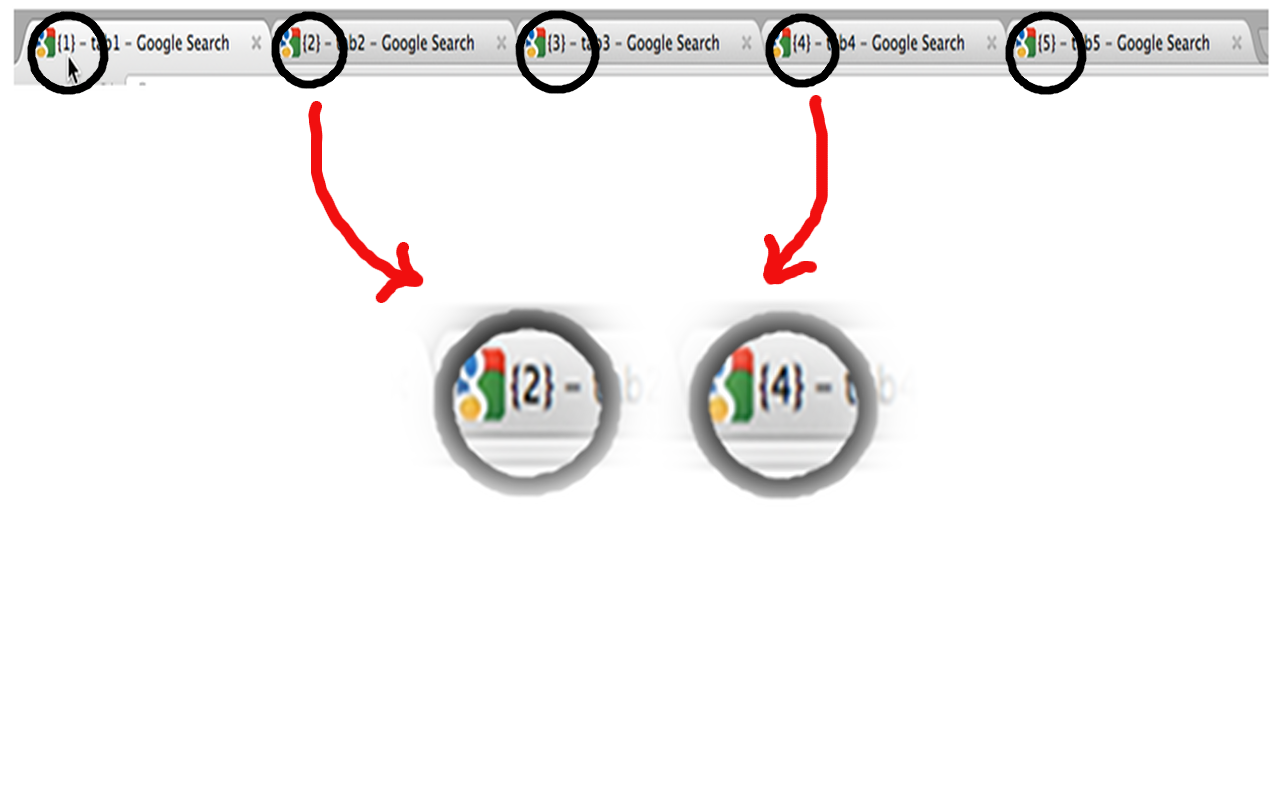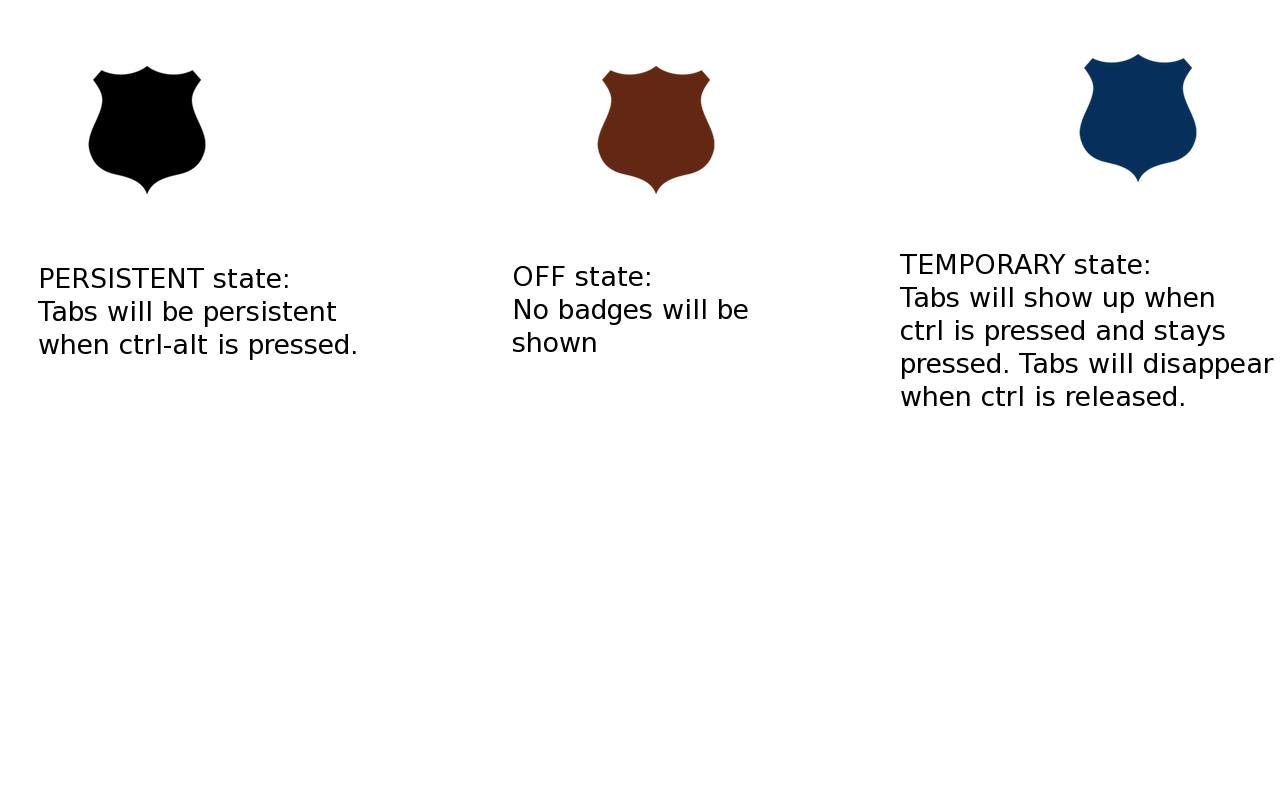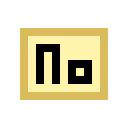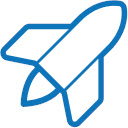Tab Badges
插件介绍
当按下 CTRL-ALT 时,此扩展会向选项卡添加数字徽章。
选项卡是一项很棒的资源,可让您将所有页面合并到一个窗口中。然而,当有很多打开的选项卡时,导航起来会很乏味。此扩展程序将在选项卡标题中添加数字徽章,如下所示:“ {#} - Original_title ”。数字标记的目的是通过使用键盘快捷键(例如 MAC 上的 CMD-# 和 WINDOWS 上的 CTRL-#)轻松识别您想要导航到的选项卡的索引。
要使用此扩展:
--------------------------------
1. 下载扩展程序。
2. 打开几个选项卡并导航到网页。
3. 单击地址栏旁边的徽章图标以启用选项卡徽章。
4. 在任何选项卡上按 CTRL-ALT 可切换所有选项卡上的徽章状态。
5. 如果您想要禁用 CTRL-ALT 来切换徽章状态,请单击地址栏旁边的徽章图标以禁用选项卡徽章。
可以切换选项卡徽章状态。如果在徽章不可见时按 CTRL-ALT,它们将会显示。如果徽章可见,它们将被隐藏。
注意:此扩展仅适用于已加载网页的选项卡(因此,如果您创建新选项卡但不导航到网站,则 CTRL-ALT 将不会在该页面上显示徽章)。
另外,请确保在下载扩展程序之前关闭打开的选项卡,以便在其上显示徽章:)
进一步的发展
----------------------------
如果您想向此扩展添加任何内容,请告诉我!我很乐意提供帮助。请随时给我发电子邮件:biscim@gmail.com
改进
-------------------
1.1 版:
徽章状态最初被禁用,如红色徽章颜色所示。要启用,请单击扩展,将其颜色更改为原始的黑色徽章。然后激活 alt-ctrl 键以在带标记和不带标记的选项卡标题之间切换。请记住,要激活,请单击*扩展名*(地址栏旁边的黑色徽章)。要禁用,请重新单击扩展。
1.2 版:
错误修复:当打开多个浏览器窗口实例时,关闭/打开扩展程序可能会或可能不会禁用/启用键盘快捷键 (ctrl-alt) 以在其他窗口中显示/隐藏徽章。现在,如果扩展程序关闭或打开,所有浏览器窗口都将具有相同的行为。
1.3 版:
功能添加:打开新选项卡和刷新现有选项卡时保持选项卡持久。
1.4 版:
添加一个新的徽章状态(临时),只要按下 ctrl 键就可以看到徽章。当松开 ctrl 键时,徽章就会消失。您可以通过单击扩展图标两次直至其变为蓝色来激活此徽章状态。红色(关闭)状态和黑色(打开)状态仍然具有与 1.3 版本相同的行为。有关不同州的更多信息,请参阅新附图。
此外,此版本还修复了一些竞争条件,其中当您使用 ctrl-alt 快速激活/取消激活徽章时,选项卡标题不会更改。为了解决这个问题,我不得不将选项卡标题的更改延迟几分之一秒。因此,当您使用 ctrl-alt(在持久情况下,黑色徽章颜色)和 ctrl 在临时徽章状态(蓝色徽章颜色)激活徽章时,您将不得不慢一点(具体为 350 毫秒;))通常。耐心是一种美德 :D
任何反馈都将受到高度赞赏!
1.5 版:
错误修复:由于 Chrome 中触发 keydown 事件的方式,临时徽章状态在 Windows 平台上无法正常工作。
版本1.5.1:
错误修复:处理按键事件的更有效方法,这些事件过去会导致显示/隐藏徽章时出现不一致的行为。
版本1.5.2:
错误修复:关闭并重新打开 Chrome 时存储徽章状态,以便徽章状态的图像反映正确的键盘交互。感谢巴勃罗·坎特罗指出了这一点。